Cum să utilizați mai multe formulare de căutare în WordPress
Publicat: 2022-03-03Doriți să utilizați mai multe forme de căutare în WordPress?
Adăugarea mai multor formulare de căutare pe site îi ajută pe vizitatori să găsească rapid ceea ce caută și îmbunătățește experiența utilizatorului.
În acest articol, vă vom arăta cum puteți adăuga mai multe formulare de căutare pe site-ul dvs. WordPress.
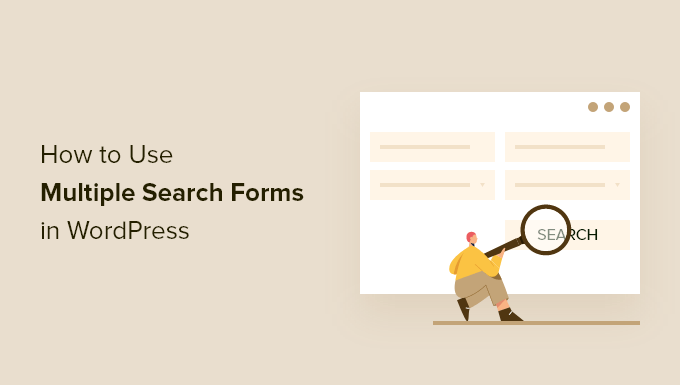
De ce să folosiți mai multe formulare de căutare în WordPress?
Formularele de căutare WordPress ajută vizitatorii să găsească conținutul pe care îl caută. O mai bună descoperire a conținutului face ca utilizatorii să petreacă mai mult timp pe site-ul dvs., ceea ce vă ajută să vă creșteți numărul de afișări de pagină și să vă reduceți rata de respingere.
De asemenea, atunci când un utilizator petrece mai mult timp pe site-ul dvs., este mai probabil să se alăture listei dvs. de e-mail, să cumpere un produs sau să devină abonat.
Prin utilizarea mai multor formulare de căutare pe site-ul dvs., le faceți mai ușor pentru vizitatori să caute diferite zone ale site-ului dvs. și să găsească un formular de căutare în orice moment.
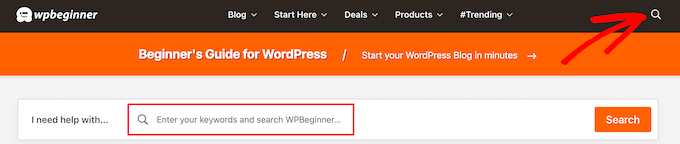
În plus, puteți personaliza aceste formulare de căutare, astfel încât să arate rezultate diferite în funcție de locație. De exemplu, puteți avea o bară de căutare la nivel de site în antet și puteți crea o bară de căutare separată pentru produse, astfel încât vizitatorii să poată căuta un produs în magazinul dvs. online.
Acestea fiind spuse, haideți să vă arătăm cum să creați mai multe formulare de căutare în WordPress, pas cu pas.
Creați un nou algoritm de căutare WordPress cu un plugin WordPress
Cel mai simplu mod de a adăuga mai multe formulare de căutare pe site-ul dvs. WordPress este să utilizați pluginul SearchWP. Este unul dintre cele mai bune pluginuri de căutare pentru WordPress utilizate de peste 30.000 de site-uri.
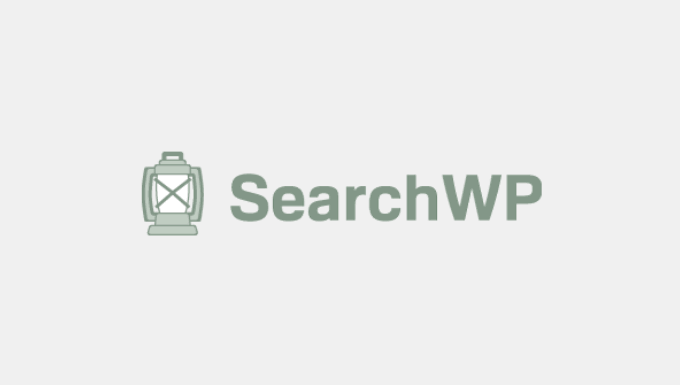
Este foarte ușor de utilizat, vă oferă control complet asupra rezultatelor căutării dvs. WordPress și vă permite să utilizați mai multe forme de căutare diferite pe site-ul dvs.
Configurarea CăutăriiWP
Primul lucru pe care trebuie să-l faceți este să instalați și să activați pluginul. Pentru mai multe detalii, consultați ghidul nostru pas cu pas despre cum să instalați un plugin WordPress.
După activare, trebuie să mergeți la Setări » SearchWP și apoi să faceți clic pe opțiunea de meniu „Licență”.
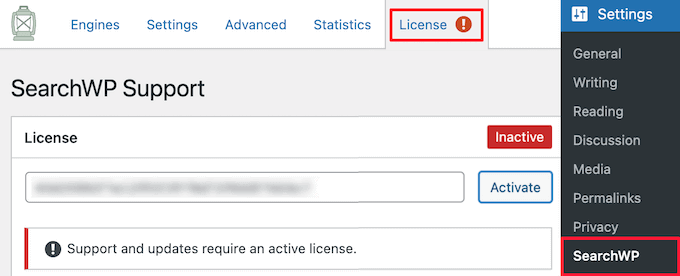
Aici, trebuie să introduceți cheia de licență în caseta „Licență” și să faceți clic pe butonul „Activare”. Puteți găsi aceste informații în contul dvs. pe site-ul web SearchWP.
După aceea, trebuie să faceți clic pe opțiunea de meniu „Motoare”.
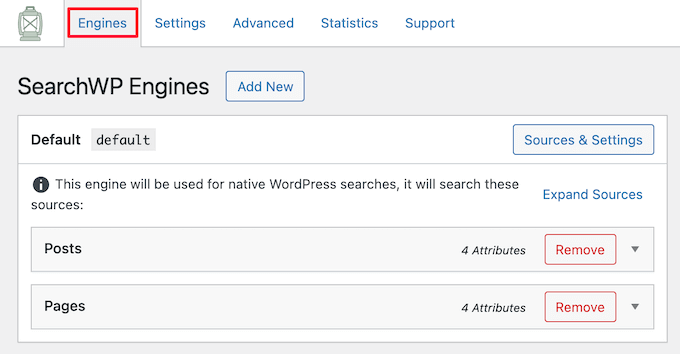
Aceasta va afișa un ecran în care trebuie să setați setările motorului de căutare. Gândiți-vă la asta ca la crearea propriului algoritm de căutare Google creat special pentru site-ul și conținutul dvs. WordPress.
Trebuie să creați un motor de căutare la nivel de site înainte de a putea crea mai multe formulare de căutare personalizate care afișează rezultate diferite.
Pentru a ajusta setările motorului de căutare, faceți clic pe „Postări”, „Pagini”, „Bibliotecă” sau pe alte meniuri derulante de tip de postare personalizate care sunt disponibile.
Apoi, puteți ajusta „Multiplicatorul de greutate” în sus sau în jos pentru a modifica modul în care motorul dvs. de căutare va clasifica acel tip de conținut.
Dacă doriți să apreciați titlul și conținutul paginii mai mult decât extrasul, atunci pur și simplu mutați glisoarele în consecință.
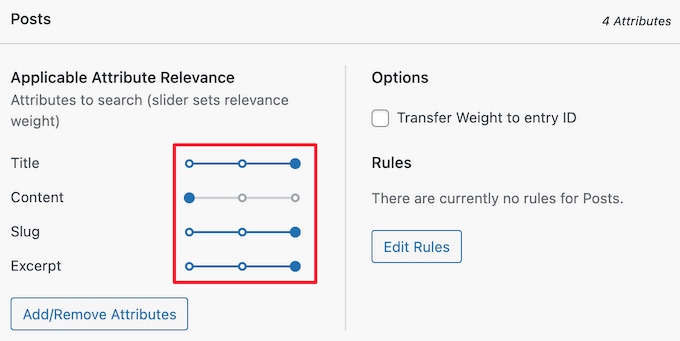
După ce ați terminat, asigurați-vă că faceți clic pe butonul „Salvați motoarele”.
Acum, este timpul să creați mai multe formulare de căutare diferite pe care le puteți adăuga în diferite locații de pe site-ul dvs.
Creați mai multe formulare de căutare diferite în WordPress
SearchWP este un plugin de căutare foarte flexibil și facilitează crearea unei varietăți de tipuri diferite de formulare de căutare.
Iată câteva dintre cele mai comune tipuri de formulare de căutare personalizate pe care le puteți crea.
Crearea formularelor personalizate de căutare tip postare
Formularele personalizate de căutare tip postare sunt o modalitate excelentă de a vă ajuta vizitatorii să găsească conținutul cel mai relevant. De exemplu, folosim tipuri de postări personalizate aici la WPBeginner pentru paginile noastre de glosar și oferte, astfel încât acestea să fie separate de restul conținutului nostru.
Acest tip de formular de căutare este obișnuit și pe site-urile de recenzii, unde doriți să separați postările de recenzii ale produselor de restul conținutului de pe site.
Folosind SearchWP, puteți crea formulare de căutare individuale care caută numai conținut din acel tip de postare specific.
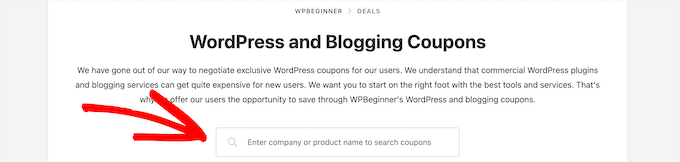
Pentru mai multe detalii, consultați ghidul nostru despre cum să creați un formular de căutare avansată în WordPress pentru tipuri de postări personalizate.
Crearea formularelor de căutare pe categorii în WordPress
Formularele de căutare după categorii le permit vizitatorilor să caute site-ul dvs. pe anumite categorii. Dacă aveți mult conținut, atunci acest lucru vă poate ajuta vizitatorii să găsească rapid ceea ce caută.

În loc să căutați prin toate articolele dvs., le oferiți vizitatorilor control asupra tipului exact de conținut pe care îl caută.
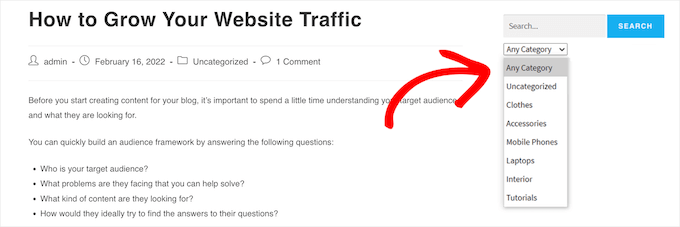
Pentru mai multe detalii, consultați ghidul nostru despre cum să căutați după categorie în WordPress.
Crearea unei pagini personalizate și formulare de căutare postate în WordPress
Formularele tale de căutare implicite vor afișa toate paginile, postările și tipurile de postări personalizate în rezultatele căutării. Cu toate acestea, există momente în care ați putea dori să opriți apariția anumitor pagini și postări.
De exemplu, dacă conduceți un magazin online, este posibil să doriți să vă ascundeți pagina de finalizare a achiziției, pagina coșului, pagina de mulțumire și pagina contului.
Sau cei care au site-uri web de membru ar putea dori să-ți ascundă conținutul premium și alte pagini destinate exclusiv membrilor.
Unii utilizatori ar putea chiar dori să împiedice toate paginile WordPress să apară în căutare.
Pentru a afla mai multe, consultați ghidul nostru pas cu pas despre cum să excludeți pagini din rezultatele căutării WordPress.
Adăugați mai multe formulare de căutare pe site-ul dvs. WordPress
Acum că ați creat mai multe formulare de căutare, este timpul să le adăugați pe site-ul dvs. WordPress.
Puteți adăuga formulare de căutare oriunde doriți, chiar și în mijlocul unei pagini sau al unei postări. Cele mai comune locuri pentru a adăuga formulare de căutare sunt în meniul dvs. WordPress, barele laterale și subsolurile.
Să aruncăm o privire la cum să adăugați formularele de căutare în diferite zone.
Adăugarea unui formular de căutare la meniurile WordPress
Aproape fiecare blog WordPress popular are un simplu formular de căutare sau o bară de căutare în meniul de navigare WordPress, deoarece este foarte vizibil și ușor de găsit.

Deoarece această locație este atât de comună, mulți vizitatori sunt obișnuiți să vadă o bară de căutare în această locație și vor verifica mai întâi aici.
Pentru mai multe detalii, consultați ghidul nostru pas cu pas despre cum să adăugați o bară de căutare la meniurile WordPress.
Adăugarea de formulare de căutare la barele laterale WordPress
Un alt loc obișnuit pentru formularele de căutare este bara laterală sau subsolul.
Când creați un nou algoritm de căutare cu SearchWP, acesta înlocuiește automat căutarea implicită WordPress, astfel încât să puteți adăuga cu ușurință o bară de căutare în bara laterală care afișează aceste rezultate îmbunătățite.
Pentru a face acest lucru, mergeți pur și simplu la Aspect » Widgeturi pentru a afișa editorul de widget-uri bazat pe blocuri.
Fiecare zonă widget a temei dvs. WordPress va avea o filă separată în editorul de blocuri.
Pe tema Astra, zona widget din bara laterală se numește „Bară laterală principală”, dar a ta poate avea un nume diferit în funcție de tema ta.
Pur și simplu faceți clic pe pictograma „Plus” pentru adăugarea blocului de sub bara laterală în care doriți să adăugați widget-ul.
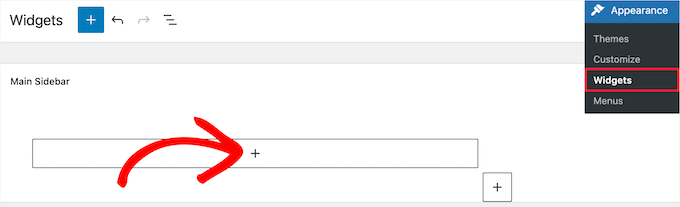
Apoi, tastați „Căutare” în bara de căutare și faceți clic pe pictograma bloc „Căutare”.
Acest lucru va insera automat un formular de căutare în bara laterală.
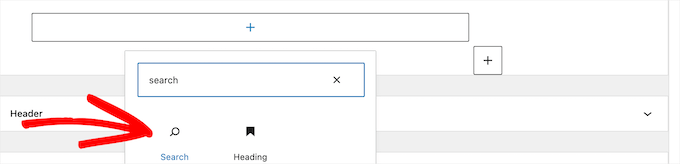
Puteți adăuga un titlu și modifica textul din caseta de căutare.
Când ați terminat, faceți clic pe butonul „Actualizare” pentru a activa formularul de căutare.
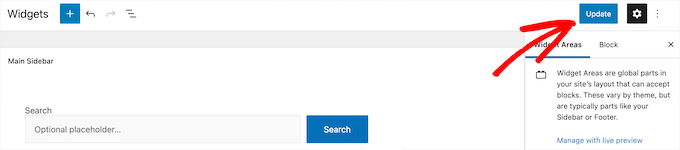
Acum, vă puteți vizita site-ul pentru a vedea formularul de căutare îmbunătățit.
Puteți adăuga blocul de căutare în orice zonă widget a site-ului dvs. Pentru a afla mai multe, consultați ghidul nostru despre cum să adăugați și să utilizați widget-uri în WordPress.

De asemenea, puteți crea un formular de căutare Ajax live, similar cu funcția drop-down de completare automată comună motoarele de căutare precum Google.
Pentru mai multe detalii, consultați ghidul nostru despre cum să adăugați căutare Ajax live pe site-ul dvs. WordPress.
Adăugarea de formulare de căutare la postările și paginile WordPress
Apoi, poate doriți să adăugați un formular de căutare personalizat la anumite postări și pagini. De exemplu, avem un formular de căutare personalizat pe pagina noastră de oferte care caută numai anumite cupoane și oferte.
Puteți utiliza acest lucru și pentru biroul de asistență, baza de cunoștințe, întrebări frecvente, documentație și multe altele.
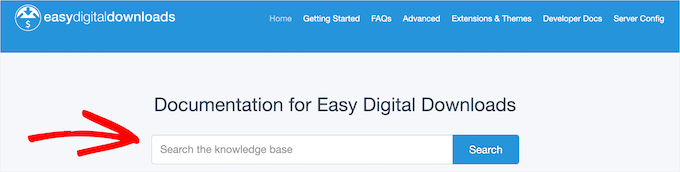
Acest tip de formular de căutare poate fi foarte util pentru vizitatorii dvs., deoarece caută doar un tip de conținut foarte specific.
Pentru mai multe detalii, consultați ghidul nostru despre cum să adăugați un formular de căutare într-o postare WordPress cu un shortcode.
Sperăm că acest articol te-a ajutat să înveți cum să folosești mai multe forme de căutare în WordPress. De asemenea, poate doriți să vedeți ghidul nostru despre cum să obțineți un domeniu de e-mail gratuit și alegerile experților noștri ale celor mai bune alternative GoDaddy, care sunt mai ieftine și mai fiabile.
Dacă ți-a plăcut acest articol, atunci abonează-te la canalul nostru YouTube pentru tutoriale video WordPress. Ne puteți găsi și pe Twitter și Facebook.
